Вам понадобится
- Если на вашем компьютере не установлена программа Picasa, загрузите ее по адресу http://picasa.google.com/thanks.html.
Инструкция
1
Запустите программу Picasa. В левой панели отображаются сканируемые папки, содержащие графические файлы. В правой панели отображаются мини копии изображений. Если папка с нужной фотографией отображается в левой панели, то ШАГ 2 настоящей инструкции можно пропустить.
2
Если папка не отображается в левой панели, необходимо ее добавить в число сканируемых Picasa. Откройте меню «Файл», выберите пункт «Добавить папку в Picasa». Откроется окно «Менеджер папок». Выберите в списке ту папку, которую нужно добавить. В правой части окна выберите «Всегда сканировать» или «Сканировать один раз». Нажмите кнопку «OK». Все фотографии из выбранной папки будут сканированы и отображены в Picasa.
3
Двойным нажатием левой кнопки мыши выберете фотографию. Для того чтобы просмотреть ее EXIF-данные, откройте меню «Фотография», выберете пункт «Свойства». Справа отобразится таблица параметров.
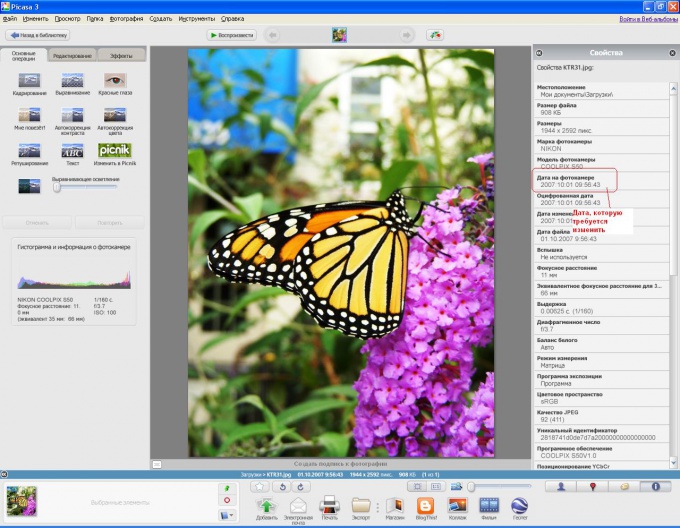
4
Для записи новой даты откройте меню «Инструменты», выберете пункт «Настроить дату и время». В окне «Изменение даты фотографии» измените дату с помощью выпадающего компонента «Календарь», используя кнопки со стрелками или курсорные клавиши. Также дату и время можно изменить вручную, установив курсор в поле для ввода.
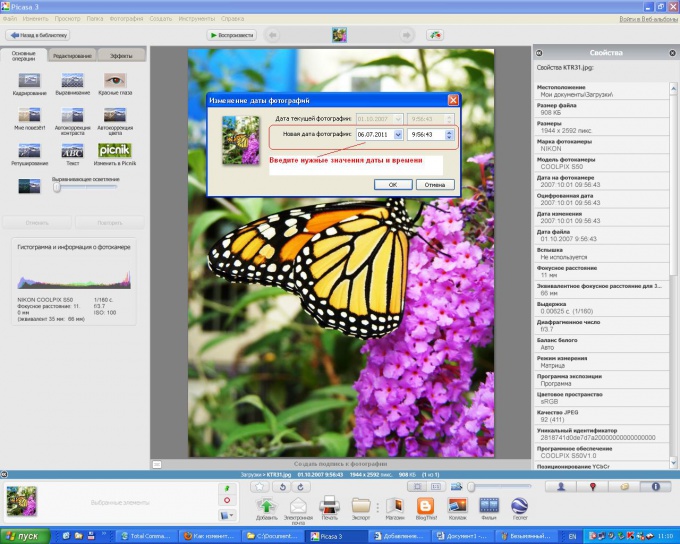
5
Нажмите кнопку «OK» и сохраните изменения. Для этого откройте меню «Файл», выберете пункт «Сохранить как» или «Сохранить копию» (в этом случае Picasa сохранит вашу фотографию с новой датой в ту же папку, а к имени файла автоматически добавится номер версии).
Обратите внимание
В EXIF в поле «Дата съемки» записывается дата и время, выставленные на вашей фотокамере. Прежде чем начать съемку, убедитесь в том, что они правильные.
Источники:
- EXIF





